Développer votre entreprise à l'étranger, c'est affronter les inévitables barrières linguistiques. L'ajout de quelques autres peut vous aider Caractères chinois Lorsque vous envoyez des messages à vos clients depuis la Chine, montrez votre respect pour la culture et améliorez les relations commerciales.
La plupart des personnes qui tapent en latin n'ont pas besoin de beaucoup de caractères autres que ceux d'un clavier standard. Mais parfois, vous devrez taper des caractères chinois, des codes de devise internationaux ou Caractères étrangers D'autres sur un PC Windows.

Selon le nombre de fois où vous avez besoin de symboles étrangers et de caractères inaccessibles, vous avez plusieurs façons de les saisir. Nous allons vous montrer les meilleures façons d'écrire des lettres étranges, des plus rapides aux plus partagées.
1. Sélecteur de personnage
.
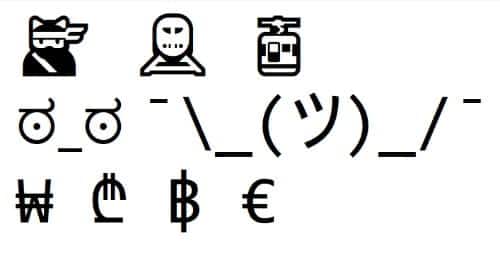
1. Clique sur Gagnez +. ou Win +; - Ils vous amènent tous les deux à la même liste.
2. Si vous avez besoin d'un emoji, vous pouvez le rechercher en le tapant.
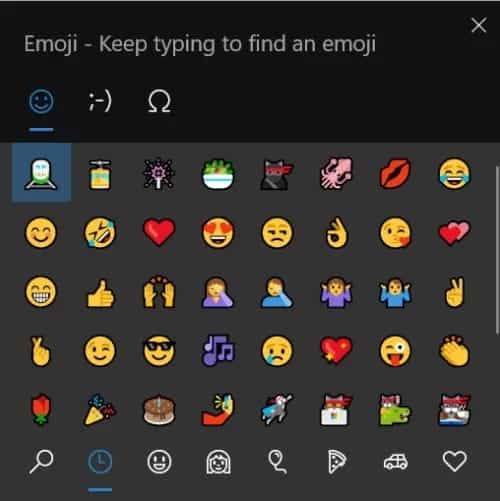
3. Si vous avez besoin d'un kaomoji ou d'une émoticône, vous pouvez cliquer dessus et parcourir.
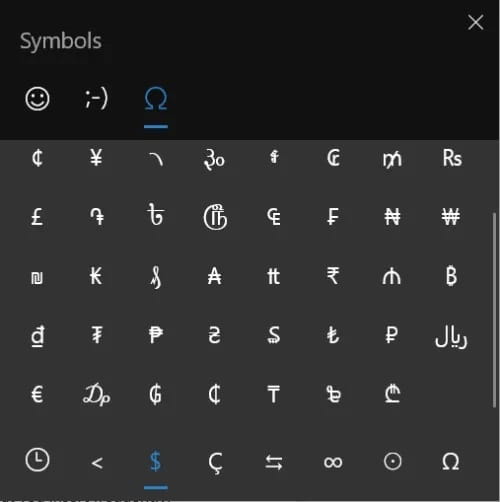
4. Lorsque vous trouvez le symbole souhaité, cliquez simplement pour l'insérer.
Il suit toutes vos classes de caractères les plus fréquemment utilisées, donc si vous avez une icône que vous entrez fréquemment là-bas, allez simplement à l'extrême gauche en bas du sélecteur et sélectionnez l'icône de l'horloge.
2. Obtenez des caractères spéciaux de Google
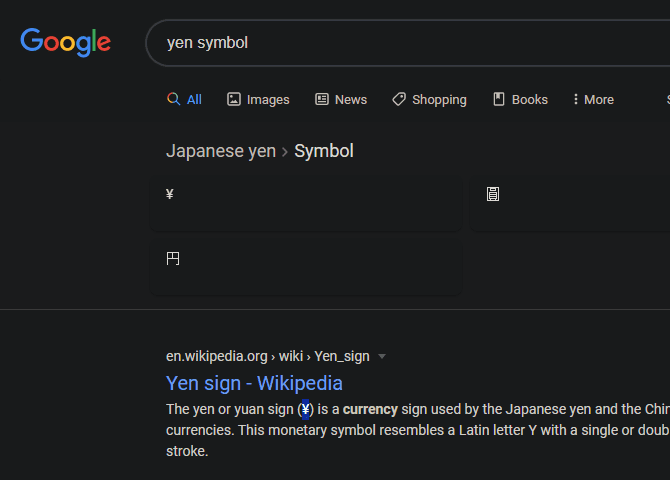
Nous commençons par une approche personnalisée qui ne nécessite aucune préparation ou connaissance particulière. Si vous n'utilisez des icônes étranges sur votre ordinateur que quelques fois, il existe un moyen facile d'y accéder avec une simple recherche Google.
Par exemple, disons que vous écrivez dans un document et que vous souhaitez indiquer le taux en yens japonais. Rendez-vous sur Google et saisissez "Symbole du yen japonais«; Vous verrez de nombreux résultats contenant le code dont vous avez besoin. À partir de là, copiez le code de l'un d'eux et collez-le dans votre document.
C'est une option très difficile pour les personnes qui doivent taper des caractères non standard tout le temps, mais pour une utilisation rare, cela fait le travail. Gardez à l'esprit que selon l'endroit à partir duquel vous copiez, vous devrez peut-être supprimer le formatage lors du collage.
3. Visitez des sites Web proposant des personnages étranges
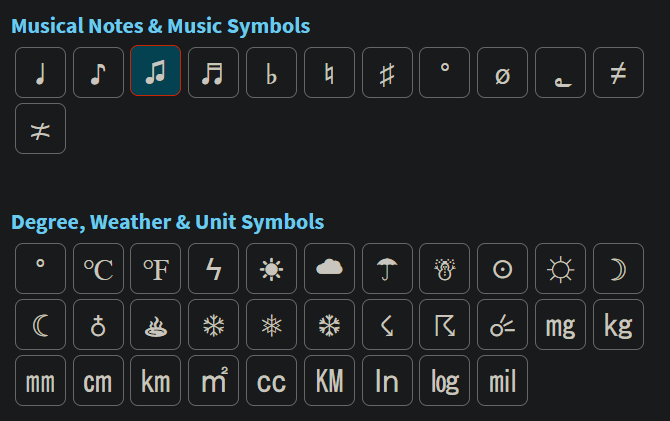
Vous ne vous souvenez plus du nom du caractère que vous souhaitez insérer, ou vous avez besoin d'une variété de caractères spéciaux et vous ne voulez pas tous les rechercher? Vous pouvez utiliser un site Web dédié aux caractères étrangers pour vous faciliter la tâche.
Symbole cool Un site Web qui fournit un service premium à cet effet. La page contient des centaines de symboles allant des devises aux notes, aux unités, aux flèches, aux mathématiques et bien plus encore. Cliquez simplement sur une icône pour la copier dans le presse-papiers et collez-la ailleurs.
Mieux encore, il y a une barre en haut de la page qui suit les icônes que vous avez copiées. Cela permet de les obtenir tous en même temps ou de dupliquer quelque chose que vous avez précédemment utilisé.
4. Utilisez les raccourcis ALT pour insérer des lettres
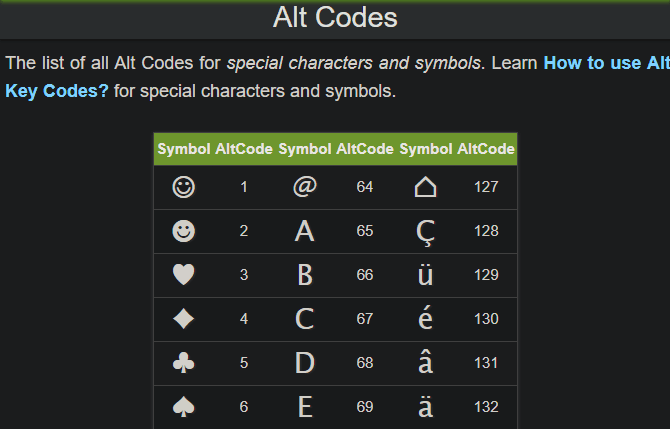
Saviez-vous que le pavé numérique a une fonction masquée? Utiliser une clé ALT Avec les nombres, vous pouvez insérer une variété de caractères étranges sans rien copier. Par exemple, utilisez Alt + 234 Pour écrire un code Û.
Voir le site dédié, alt-codes.net , Pour une liste complète de ces icônes. Malheureusement, vous devrez vous souvenir du raccourci ALT Pour chaque symbole que vous souhaitez écrire, et la plupart d'entre eux se composent de plusieurs nombres.
Cette méthode est également problématique si vous avez un ordinateur portable sans ordinateur portable Pavé numérique dédié. De nombreux ordinateurs portables ont à la place un pavé numérique temporaire sur les touches normales, auquel vous pouvez basculer avec une clé Fn Et Num Lock. Une fois activé, vous pouvez continuer d'appuyer sur ALT Utiliser ces icônes normalement, mais cette option n'est certainement pas fluide.
Ces limitations rendent cette solution utile pour un certain nombre de caractères que vous utilisez régulièrement, mais ce n'est pas génial si vous utilisez plus de quelques caractères. Bien que ces abréviations puissent inclure des caractères avec des dialectes populaires, elles ne prennent pas en charge les caractères chinois d'autres langues.
5. Insérez des symboles dans Microsoft Word
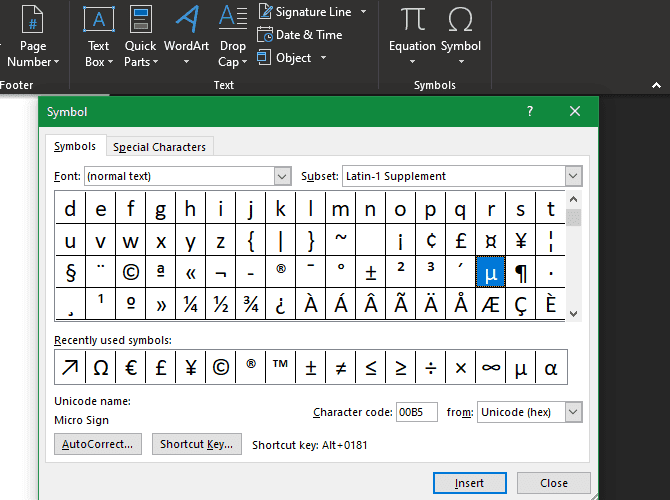
Si vous travaillez principalement avec des icônes étranges dans Microsoft Word, vous pouvez accéder à un menu dédié dans cette application pour insérer des symboles.
Dans Word, passez à l'onglet "Insertion" Dans la barre du haut. À l'extrême droite de cet onglet, vous verrez la section Icônes. appuyez sur Symbole Pour accéder à un tableau avec plusieurs caractères communs. Si vous avez besoin de plus, choisissez plus d'icônes pour voir la liste complète.
Voici une liste complète d'icônes avec plus d'options que les méthodes ci-dessus. En plus des devises et des mathématiques habituelles, vous trouverez des lettres d'autres langues telles que le russe, le grec et l'arabe. Utilisez la liste déroulante en haut à droite pour accéder rapidement à une section spécifique.
Lorsque vous sélectionnez une icône, vous verrez une icône ALT Le correspondant (le cas échéant) se trouve en bas de la fenêtre accessible avec le raccourci clavier. Si vous cliquez sur ce bouton, vous pouvez attribuer votre touche de raccourci aux icônes que vous utilisez régulièrement. Sélectionnez Correction automatique pour configurer des chaînes spécifiques qui corrigeront le symbole. Par exemple, par défaut, Word (c) devient le symbole de copyright.
Notez que ces raccourcis et remplacements de correction automatique ne seront appliqués que dans Microsoft Word.
6. Utilisation de la table de caractères Windows
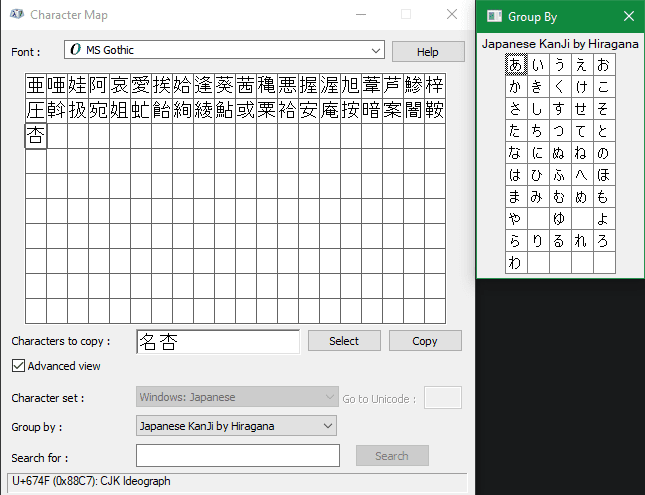
Si vous aimez l'option ci-dessus et que vous souhaitez l'utiliser ailleurs dans Windows, vous avez de la chance. Windows comprend un outil appelé "Table de caractères WindowsVous permet d'insérer des symboles n'importe où, pas seulement dans Word.
Pour y accéder, tapez "Character Map" dans le menu "Start" pour lancer l'application (ou appuyez sur Win + R , Tapez charmap et cliquez sur OK). Ici, vous verrez une fenêtre similaire à un outil Insérer des symboles Dans Word. Cliquez sur une icône pour en voir une description en bas de la page, accompagnée d'une icône ALT Le sien (le cas échéant).
Double-cliquez sur l'icône ou cliquez sur le bouton "Déterminer" Ci-dessous pour l'ajouter à la case "Caractères à copier". Vous pouvez en ajouter autant que vous le souhaitez ici. Choisissez Copier pour tout mettre dans le presse-papiers et coller plus tard. Lorsque vous en parlez, vous voudrez peut-être commencer à utiliser Gestionnaire de presse-papiers Pour faciliter le collage de symboles étrangers à l'avenir.
«Carte de caractères» contient plus de caractères que vous ne le pensez à première vue. Cochez la case Affichage avancé pour activer plus d'options en bas. Sélectionnez le groupe par liste déroulante et vous trouverez des caractères chinois par système Pinyin, des kanji japonais par hiragana, des caractères coréens, etc.
Cela en fait un excellent moyen de saisir des caractères CJK de temps en temps si vous n'avez pas besoin d'un clavier de caractères chinois complet.
7. Ajout d'une deuxième disposition de clavier
Si vous écrivez fréquemment dans d'autres langues, la meilleure solution est d'ajouter Clavier secondaire. Windows 10 facilite l'ajout et le basculement de graphiques entre plusieurs langues.
Pour ce faire, ouvrez Paramètres et accédez à Heure et langue. Passer à l'onglet "La langue" Sur la droite, vous verrez la langue d'affichage par défaut de Windows en haut. Pour ajouter un nouveau clavier, sélectionnez votre langue actuelle dans la section des langues préférées et appuyez sur Options.
Dans la liste résultante, cliquez sur Ajouter un clavier Sous la section des claviers, vous verrez une liste de mises en page dans plusieurs langues. Si vous voyez la langue que vous recherchez, sélectionnez-la pour l'ajouter à votre système. Certains d'entre eux incluent des accents régionaux, alors assurez-vous de choisir le bon.
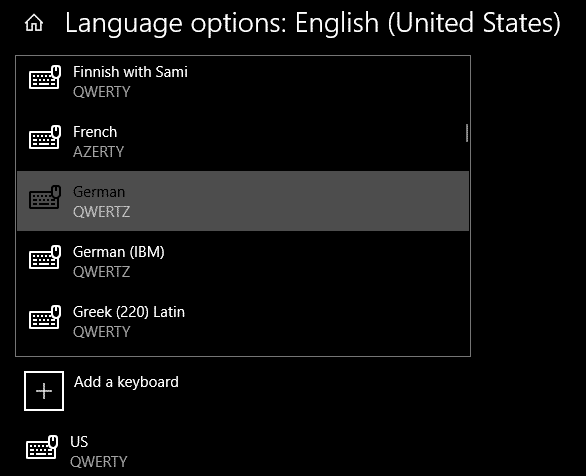
Si vous ne voyez pas la langue souhaitée, accédez à l'onglet Langue et sélectionnez Ajouter la langue préférée à la place. Ici, vous pouvez ajouter une prise en charge linguistique complète à votre ordinateur, au lieu d'ajouter simplement une nouvelle disposition de clavier. Cela est nécessaire si vous souhaitez ajouter une disposition de clavier chinois à Windows 10, par exemple.
Cela vous permet de définir un dialecte régional spécifique, tel que l'espagnol de Colombie, du Chili, du Mexique ou d'autres pays. Une fois ajouté de cette manière, vous pouvez basculer entre les dispositions de clavier en utilisant la même méthode ci-dessous.
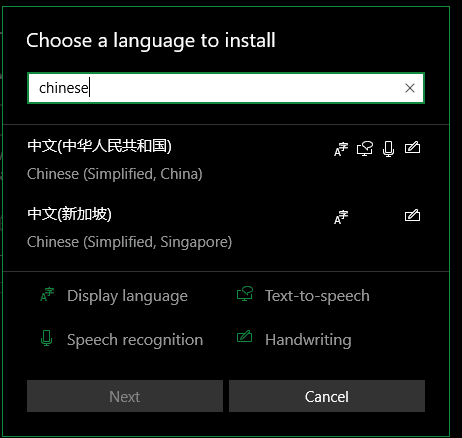
Clavier international
L'option de planification internationale des États-Unis est particulièrement intéressante. Cela facilite la saisie de caractères impairs, tels que des lettres avec des accents, sans passer à une disposition de clavier dédiée. C'est génial à utiliser si vous écrivez principalement dans des langues utilisant l'alphabet latin (français, allemand, espagnol, italien, etc.).
Pour l'utiliser, appuyez sur la voyelle que vous souhaitez écrire, suivie de la lettre que vous souhaitez lui appliquer. Par exemple, pour entrer á, appuyez sur la touche de guillemet simple, puis cette disposition vous permet également de taper des caractères spéciaux en appuyant sur la touche مفتاح. ALT Droite. Par exemple, appuyez sur la touche Alt droite et appuyez sur 5 pour entrer le signe euro (€).
Voir Page TechLanguage Pour plus d'informations sur le clavier international.
Basculer entre les dispositions de clavier
Après avoir installé une mise en page secondaire, vous verrez votre méthode de saisie actuelle dans le coin inférieur droit de la barre des tâches, et vous pouvez basculer entre les entrées à tout moment à l'aide d'un raccourci Gagner + Espace. Lorsque vous faites cela, vous verrez une petite fenêtre apparaître à l'écran. Si vous avez installé plus de deux langues, appuyez sur Space Encore une fois pour se déplacer entre eux.
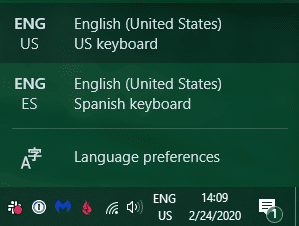
La modification de la disposition du clavier Windows de cette manière affectera ce que Windows entre au fur et à mesure que vous tapez. Par exemple, la disposition du clavier espagnol contient la lettre ñ Où se trouve le point-virgule sur le clavier américain.
Évidemment, cela ne change pas le clavier physique. Vous devrez soit enregistrer la conception alternative, changer les touches physiques ou acheter des encodeurs de caractères afin de pouvoir voir les deux formats sur un seul clavier. Cela peut être déroutant au début, mais cela devient fluide une fois que vous vous y êtes habitué.
La saisie de symboles étrangers simplifiée sous Windows 10
Vous connaissez maintenant tous les moyens disponibles pour écrire des caractères étrangers dans Windows. Que vous ayez besoin d'un clavier complet en caractères chinois ou que vous ayez simplement besoin de coller quelques symboles de temps en temps, vous n'êtes pas limité aux lettres du clavier actuel.
Si cela vous a incité à élargir vos perspectives linguistiques, découvrez le meilleur Applications d'apprentissage des langues Cela vous aide vraiment.







